
V tomto tutoriálu vám ukážeme, jak nainstalovat webový server Apache na Debian 11. Pro ty z vás, kteří nevěděli, Apache je široce používaný webový server s otevřeným zdrojovým kódem. na jako Apache HTTP server. Je to bezplatný multiplatformní webový server, který je podporován na různých operačních systémech včetně Microsoft Windows, Linux, macOS a mnoha dalších. Vývojáři preferují Apache pro jeho rychlost, zabezpečení, spolehlivost, robustnost a snadnost Kromě toho je Apache schopen vyhovět potřebám mnoha prostředí, protože umožňuje instalaci různých rozšíření a modulů.
Tento článek předpokládá, že máte alespoň základní znalosti Linuxu, víte, jak používat shell, a co je nejdůležitější, hostujete svůj web na vlastním VPS. Instalace je poměrně jednoduchá a předpokládá, že běží v účtu root, pokud ne, možná budete muset přidat 'sudo ‘ k příkazům pro získání oprávnění root. Ukážu vám krok za krokem instalaci webového serveru Apache na Debian 11 (Bullseye).
Předpoklady
- Server s jedním z následujících operačních systémů:Debian 11 (Bullseye).
- Abyste předešli případným problémům, doporučujeme použít novou instalaci operačního systému.
- Přístup SSH k serveru (nebo stačí otevřít Terminál, pokud jste na počítači).
non-root sudo usernebo přístup kroot user. Doporučujeme jednat jakonon-root sudo user, protože však můžete poškodit svůj systém, pokud nebudete při jednání jako root opatrní.
Nainstalujte webový server Apache na Debian 11 Bullseye
Krok 1. Než nainstalujeme jakýkoli software, je důležité se ujistit, že váš systém je aktuální, spuštěním následujícího apt příkazy v terminálu:
sudo apt update sudo apt upgrade
Krok 2. Instalace webového serveru Apache na Debian 11.
Nyní nainstalujeme webový server Apache na systém Debian spuštěním následujícího příkazu:
sudo apt install apache2 apache2-utils
Potvrďte sestavení Apache a verzi:
apache2 -v
Před zahájením konfigurací se ujistěte, že ve vašem systému běží služby Apache. Stav služeb Apache můžete zkontrolovat spuštěním následujícího příkazu:
sudo systemctl status apache2 sudo systemctl start apache2 sudo systemctl enable apache2
Výchozí kořen dokumentu serveru Apache HTTP je /var/www/html/ kam umístíte soubory HTML a hlavní konfigurační soubor je /etc/apache2/apache2.conf . Další konfigurační soubory naleznete v /etc/apache2 adresář.
Krok 3. Nakonfigurujte bránu firewall.
Povolte přístup k portu 80 na bráně firewall spuštěním níže uvedeného příkazu:
sudo ufw allow 80 sudo ufw allow 443 sudo ufw enable
Krok 4. Přístup k webovému serveru Apache.
Po úspěšné instalaci byste měli být schopni zobrazit testovací webovou stránku Apache prostřednictvím webového prohlížeče.
http://your-server-ip-address
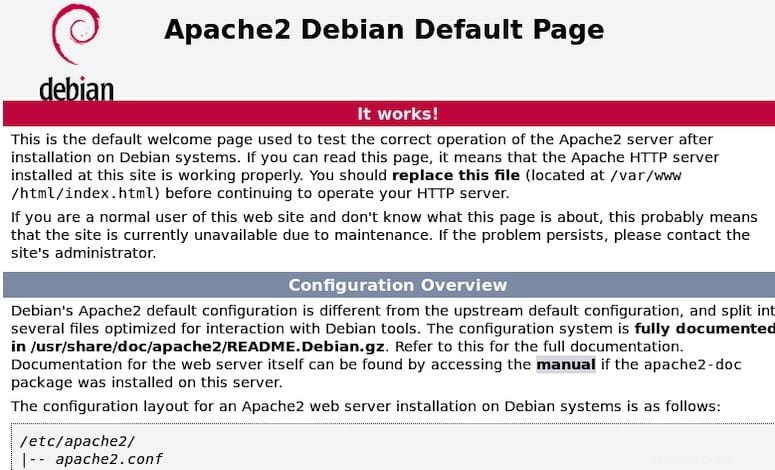
Blahopřejeme! Úspěšně jste nainstalovali Apache. Děkujeme, že jste použili tento návod k instalaci nejnovější verze webového serveru Apache na Debian 11 Bullseye. Pro další pomoc nebo užitečné informace vám doporučujeme navštívit oficiální Web Apache.